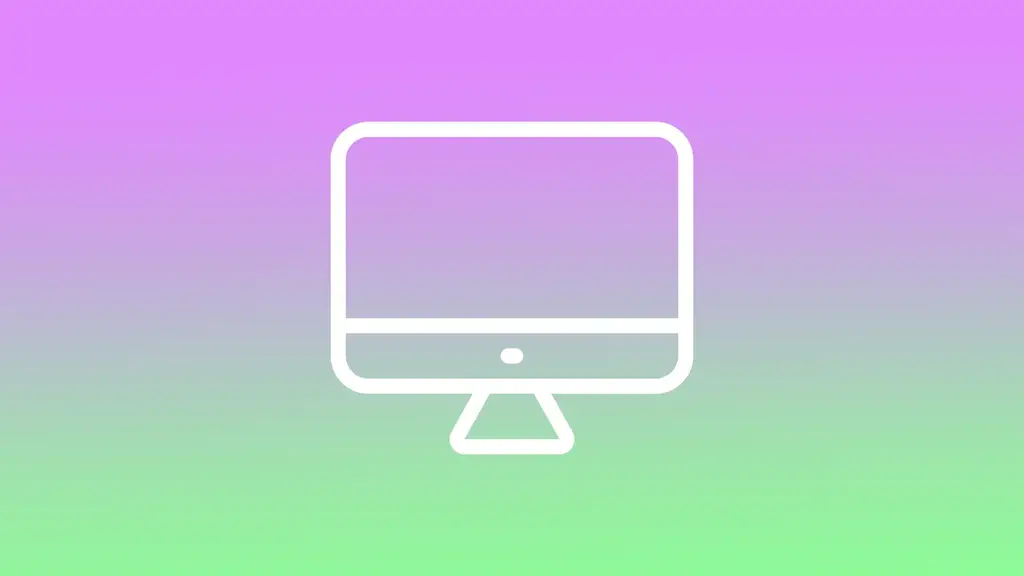Το Χρονικό όριο οθόνης στον Mac σας είναι μια λειτουργία που καθορίζει πόσο καιρό θα παραμείνει ενεργή η οθόνη πριν εξασθενίσει ή απενεργοποιηθεί. Αυτή η λειτουργία έχει σχεδιαστεί για την εξοικονόμηση ενέργειας της μπαταρίας, τη μείωση της καταπόνησης των ματιών και τη βελτίωση της συνολικής ασφάλειας του υπολογιστή σας.
Όταν ο Mac δεν χρησιμοποιείται, η λειτουργία διακοπής της οθόνης ενεργοποιείται αυτόματα μετά από ορισμένο χρονικό διάστημα που έχει οριστεί στο χρήστη ή στην προεπιλεγμένη ρύθμιση. Η προεπιλεγμένη ρύθμιση είναι 10 λεπτά, εάν το MacBook σας είναι συνδεδεμένο με τον μετασχηματιστή ρεύματος. Είναι επίσης 2 λεπτά εάν το MacBook δεν φορτίζεται. Όμως οι χρήστες μπορούν να ορίσουν μικρότερη ή μεγαλύτερη διάρκεια ανάλογα με τις προτιμήσεις τους.
Τι πρέπει να κάνετε για να αλλάξετε το Timeout οθόνης στον Mac;
Για να αλλάξετε τις ρυθμίσεις του χρονικού ορίου οθόνης σε έναν Mac, ακολουθήστε τα παρακάτω βήματα:
- Κάντε κλικ στο μενού Apple στην επάνω αριστερή γωνία της οθόνης και επιλέξτε “Ρυθμίσεις συστήματος”.
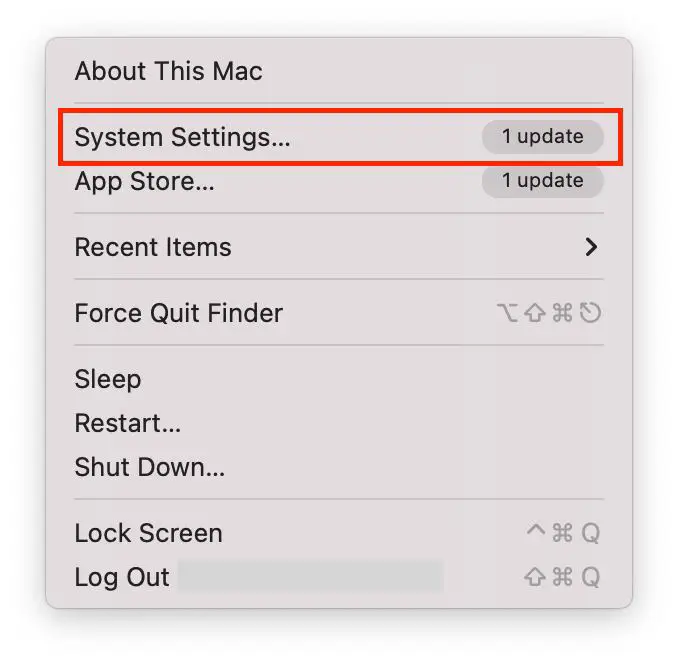
- Στη συνέχεια, πρέπει να μετακινηθείτε και να επιλέξετε την ενότητα “Lock Screen” (Οθόνη κλειδώματος).
- Στη συνέχεια, επιλέξτε τον επιθυμητό χρόνο αναμονής στα πεδία “Απενεργοποίηση της οθόνης από την μπαταρία όταν είναι ανενεργή” και “Απενεργοποίηση της οθόνης από τον προσαρμογέα ρεύματος όταν είναι ανενεργή”.
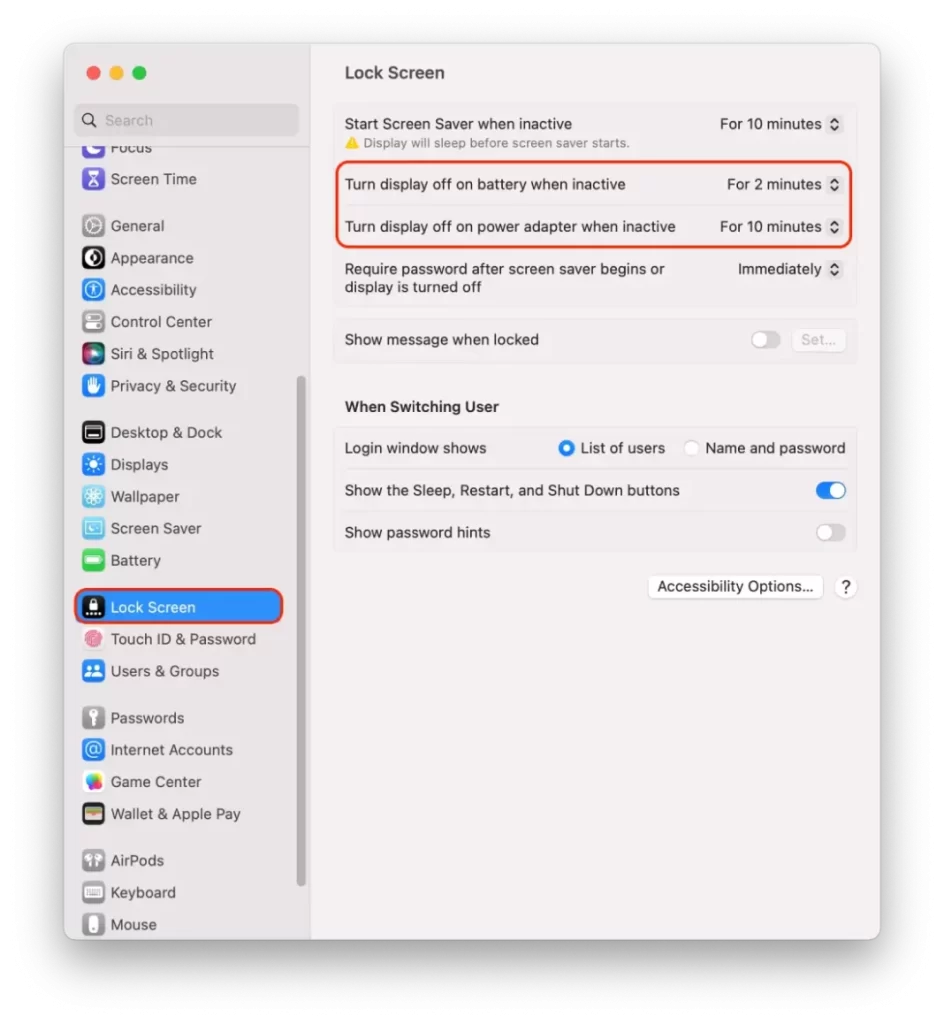
- Στο νέο παράθυρο, μπορείτε να επιλέξετε ένα χρονικό διάστημα από ένα λεπτό έως 3 ώρες. Η επιλογή “Ποτέ” είναι επίσης διαθέσιμη.
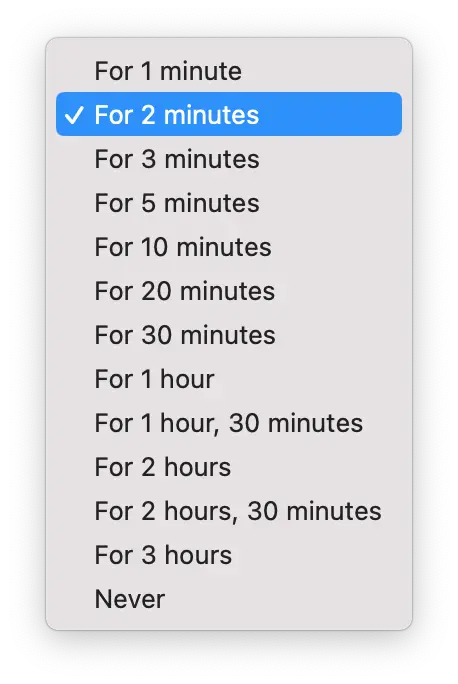
Μόλις τσεκάρετε το πλαίσιο δίπλα στο επιθυμητό χρονικό διάστημα, οι ρυθμίσεις αυτές θα εφαρμοστούν. Στη συνέχεια, απλά κλείστε αυτό το παράθυρο.
Τι να κάνετε για να σταματήσετε τον Mac σας να κοιμάται;
Αν θέλετε να σταματήσετε τον Mac σας να πέφτει σε κατάσταση αναστολής λειτουργίας, ακολουθήστε τα παρακάτω βήματα:
- Κάντε κλικ στο μενού Apple στην επάνω αριστερή γωνία της οθόνης και επιλέξτε “Ρυθμίσεις συστήματος”.
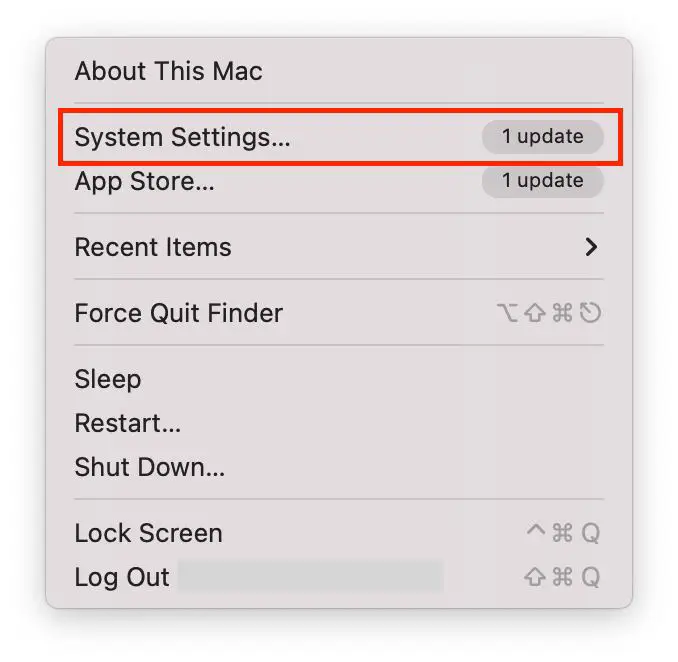
- Στη συνέχεια, επιλέξτε την ενότητα “Οθόνες” στην αριστερή πλευρά.
- Στη συνέχεια, πρέπει να κάνετε κλικ στο κουμπί “Για προχωρημένους”.
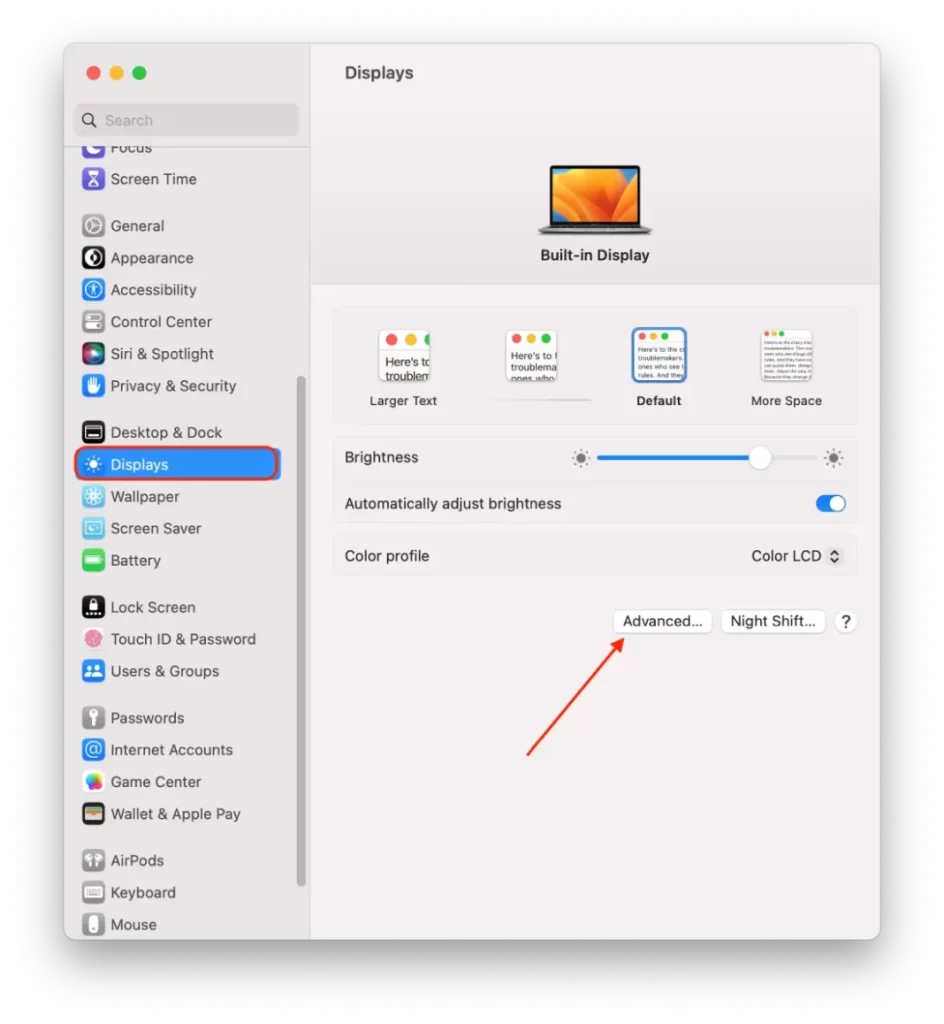
- Στη συνέχεια, απενεργοποιήστε το διακόπτη δίπλα στην επιλογή “Αποτροπή αυτόματου ύπνου στον προσαρμογέα ρεύματος όταν η οθόνη είναι απενεργοποιημένη”.
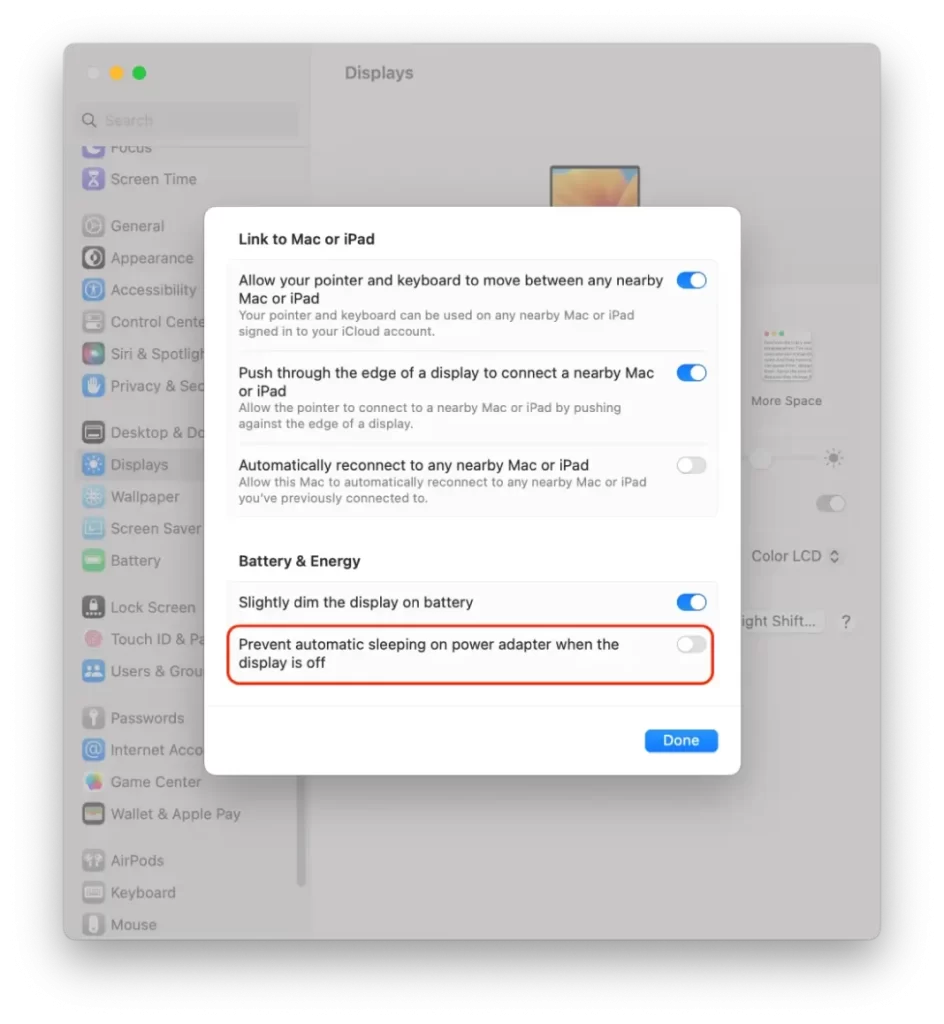
- Στη συνέχεια κάντε κλικ στο “Done”.
Σημειώστε ότι αν ο Mac σας δεν κοιμάται για μεγάλο χρονικό διάστημα, ενδέχεται να υπερθερμανθεί ή να καταναλώνει περισσότερη ενέργεια από ό,τι συνήθως. Είναι σημαντικό να βεβαιωθείτε ότι ο Mac σας αερίζεται σωστά και ότι χρησιμοποιείτε κατάλληλη πηγή τροφοδοσίας, όπως μετασχηματιστή ρεύματος ή φορτισμένη μπαταρία.
Τι πρέπει να κάνετε για να αλλάξετε το χρονικό όριο της προφύλαξης οθόνης;
Για να αλλάξετε το χρονικό όριο της προφύλαξης οθόνης στον Mac σας, ακολουθήστε τα παρακάτω βήματα:
- Κάντε κλικ στο μενού Apple στην επάνω αριστερή γωνία της οθόνης και επιλέξτε “Ρυθμίσεις συστήματος”.
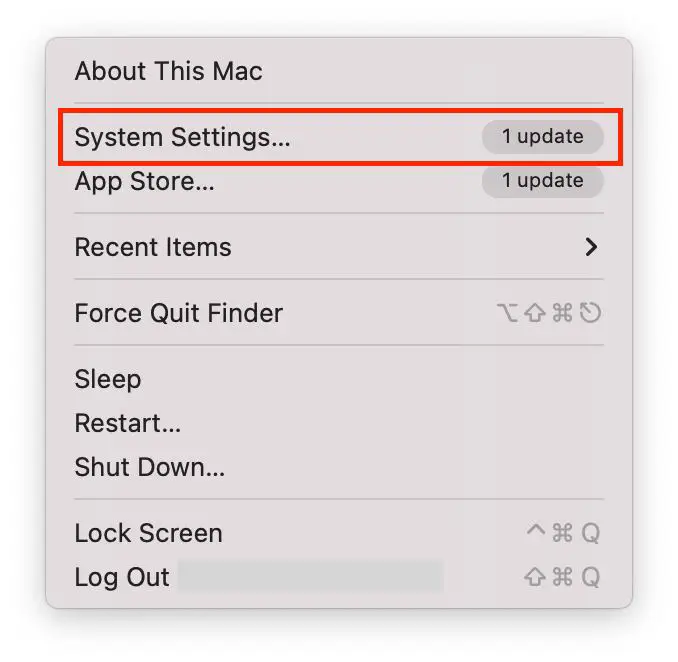
- Στη συνέχεια, επιλέξτε την ενότητα “Screen Saver” (Προφύλαξη οθόνης).
- Και στη συνέχεια επιλέξτε μια προφύλαξη οθόνης από τη λίστα.
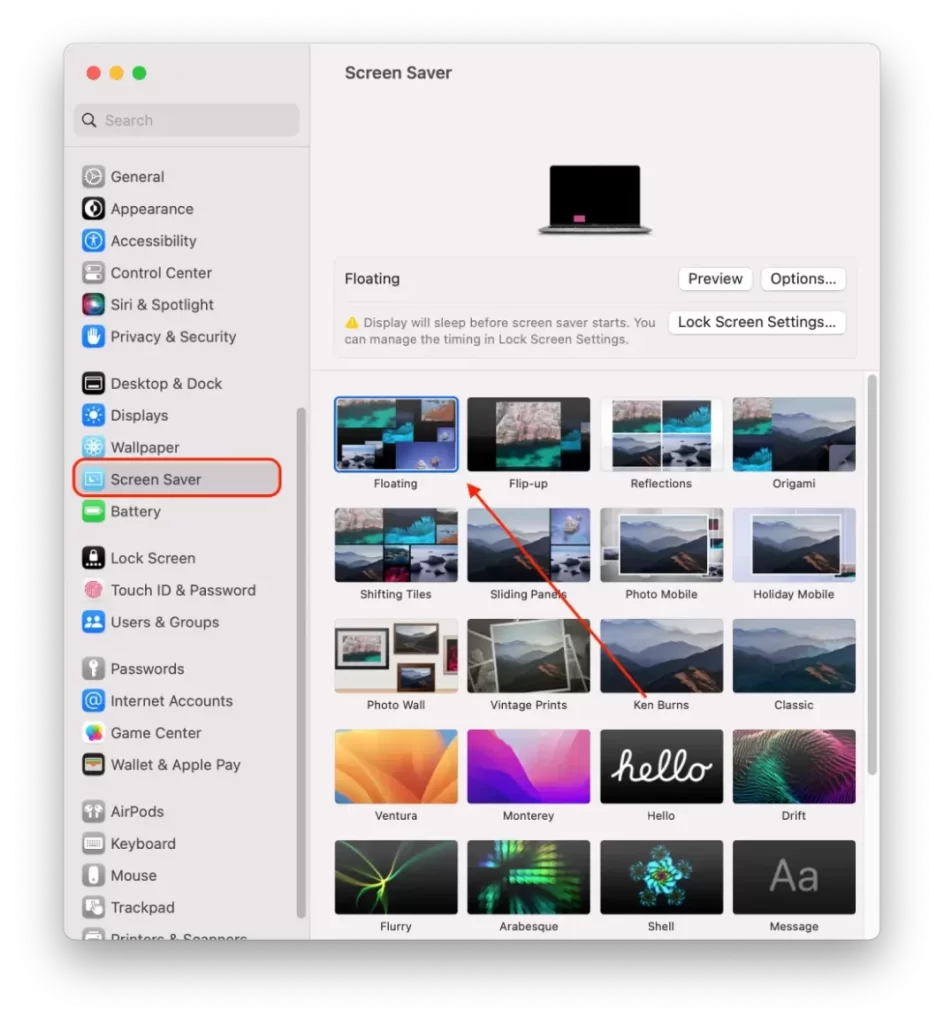
- Στη συνέχεια, επιλέξτε την “Οθόνη κλειδώματος” στην πλαϊνή γραμμή.
- Στη συνέχεια, ανοίξτε το αναπτυσσόμενο μενού δίπλα στην επιλογή “Έναρξη προφύλαξης οθόνης όταν είναι ανενεργή” και επιλέξτε τη διάρκεια.
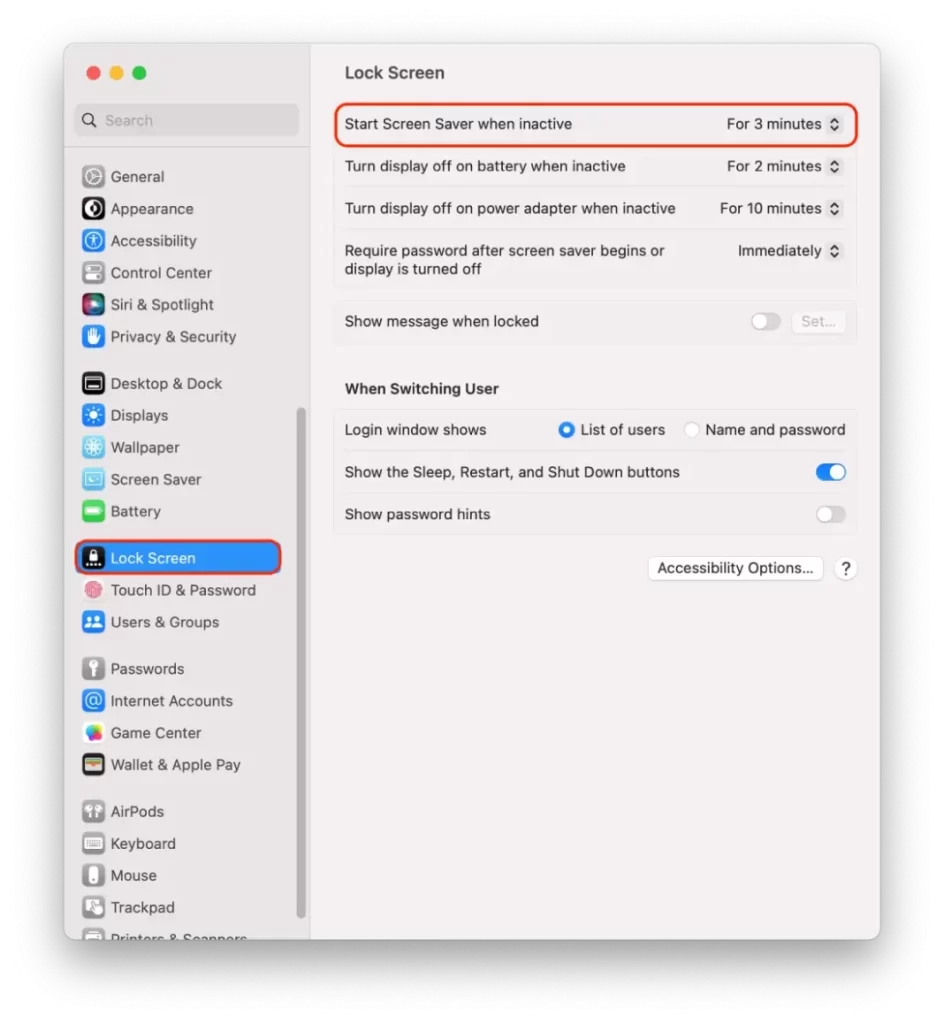
Το σημαντικό είναι ότι πρέπει να βεβαιωθείτε ότι είναι μικρότερη από το χρονικό όριο οθόνης του Mac σας.
Σημειώστε ότι το χρονικό όριο της προφύλαξης οθόνης και το χρονικό όριο οθόνης είναι δύο ξεχωριστές ρυθμίσεις σε έναν Mac. Το χρονικό όριο οθόνης ελέγχει πότε η οθόνη απενεργοποιείται ή μεταβαίνει σε κατάσταση αναστολής λειτουργίας, ενώ το χρονικό όριο προφύλαξης οθόνης ελέγχει πότε ενεργοποιείται η προφύλαξη οθόνης.
Τι πρέπει να κάνω για να αλλάξω τη διάρκεια αίτησης κωδικού πρόσβασης;
Για να αλλάξετε τη διάρκεια για την οποία ο Mac σας απαιτεί κωδικό πρόσβασης μετά τη μετάβαση σε κατάσταση αναστολής λειτουργίας ή μετά την ενεργοποίηση της προφύλαξης οθόνης, ακολουθήστε τα παρακάτω βήματα:
- Κάντε κλικ στο μενού Apple στην επάνω αριστερή γωνία της οθόνης και επιλέξτε “Ρυθμίσεις συστήματος”.
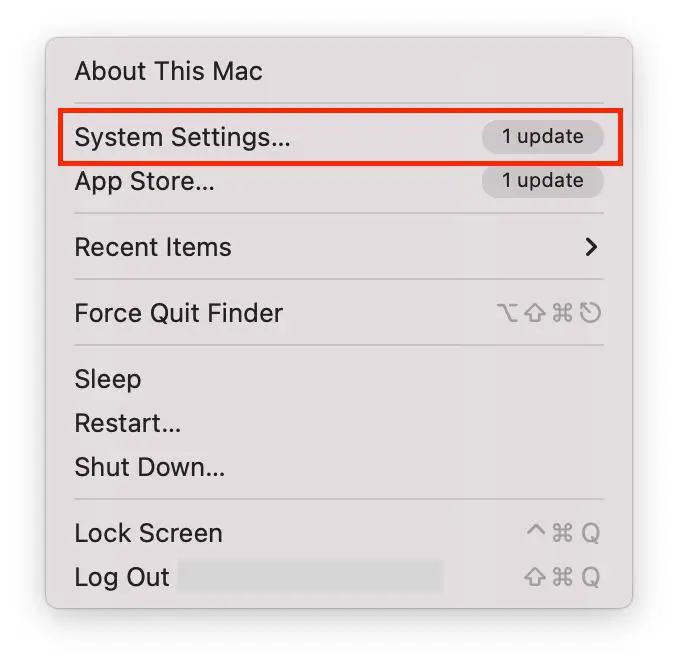
- Στη συνέχεια, επιλέξτε την “Οθόνη κλειδώματος” στην πλαϊνή γραμμή.
- Στη συνέχεια, επιλέξτε τη χρονική διάρκεια στην ενότητα “Απαιτείται κωδικός πρόσβασης για την έναρξη της προφύλαξης οθόνης ή την απενεργοποίηση της οθόνης”.
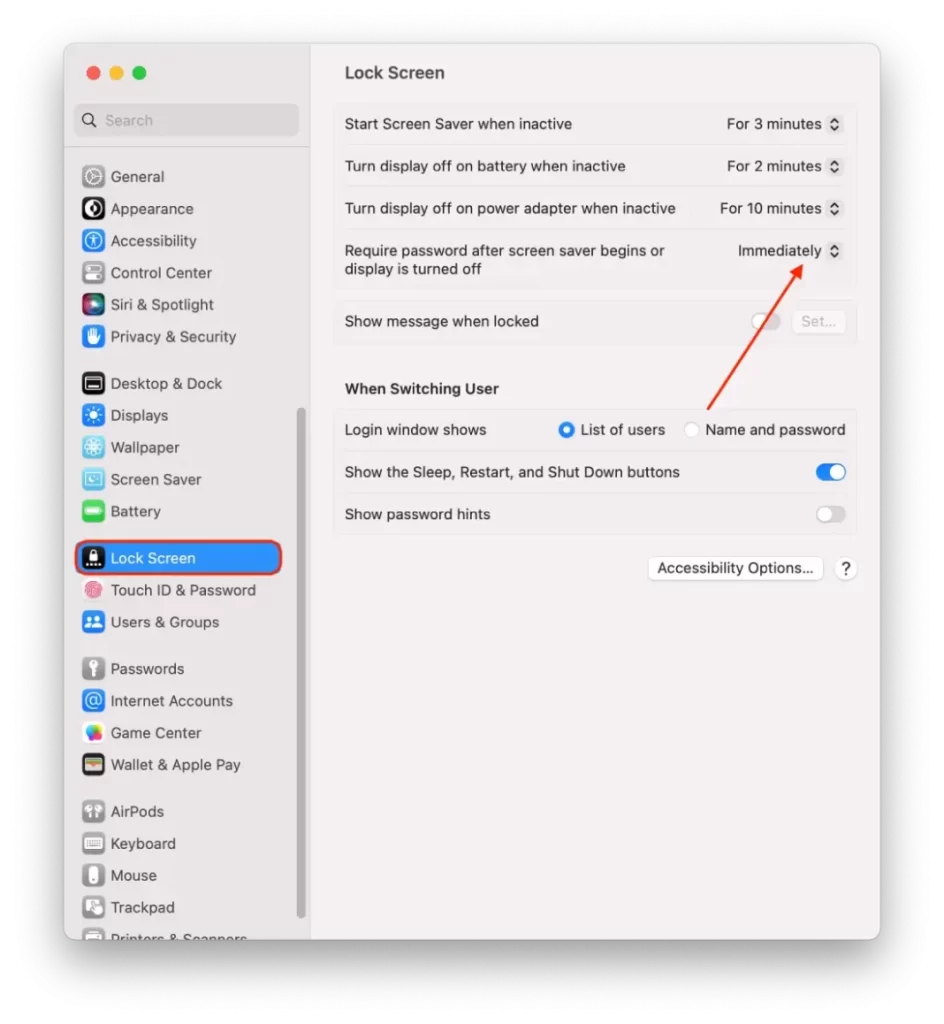
Σημειώστε ότι η αλλαγή της διάρκειας της αίτησης κωδικού πρόσβασης θα επηρεάσει τόσο το πότε ο Mac σας ξυπνάει από τον ύπνο όσο και το πότε ενεργοποιείται η προφύλαξη οθόνης.